Cómo usar Face ID mientras usa una máscara
A la hora de llevar mascarilla o tapabocas, usar Face ID no es lo más fácil, pero esto cambiará en iOS 15.4 luego de que Apple desarrollara una solución a este problema durante el surgimiento de la epidemia mundial, el Covid 19.
Naturalmente, la epidemia se propagó en 2020 y la cantidad de personas que usaban máscaras protectoras aumentó en todo el mundo. Face ID requiere una vista completa de su rostro para verificar su identidad, entonces, ¿qué debería hacer Apple?
Si bien tiene sentido integrar Touch ID en el botón de encendido, como lo hace en el iPad Air y mini, Apple ha optado por usar el método del software en su lugar.Si tiene un Apple Watch desbloqueado cerca, puede desbloquear su iPhone usando un máscara facial con iOS 14. Esto funcionó bien, pero requería un dispositivo portátil costoso que pocas personas tienen.

Con iOS 15.4, se introdujo una nueva tecnología para usar Face ID con una máscara. En lugar de enfocarse en toda tu cara, se enfocará en tus ojos. __Catch?No se ejecutará automáticamente; Tendrás que volver a escanear tu cara para darle a la tecnología la información que necesita. _ _ _
Aunque iOS 15.4 aún no está disponible para el público en general, está disponible para desarrolladores y participantes en el Programa beta público de iOS Aquí le mostramos cómo usar Face ID con una máscara en iOS 15.4, ya sea que esté en la versión beta. o simplemente quiere saber cómo configurarlo después de que se publique la actualización. . _
Cómo desbloquear iPhone usando Face ID cuando usa una máscara
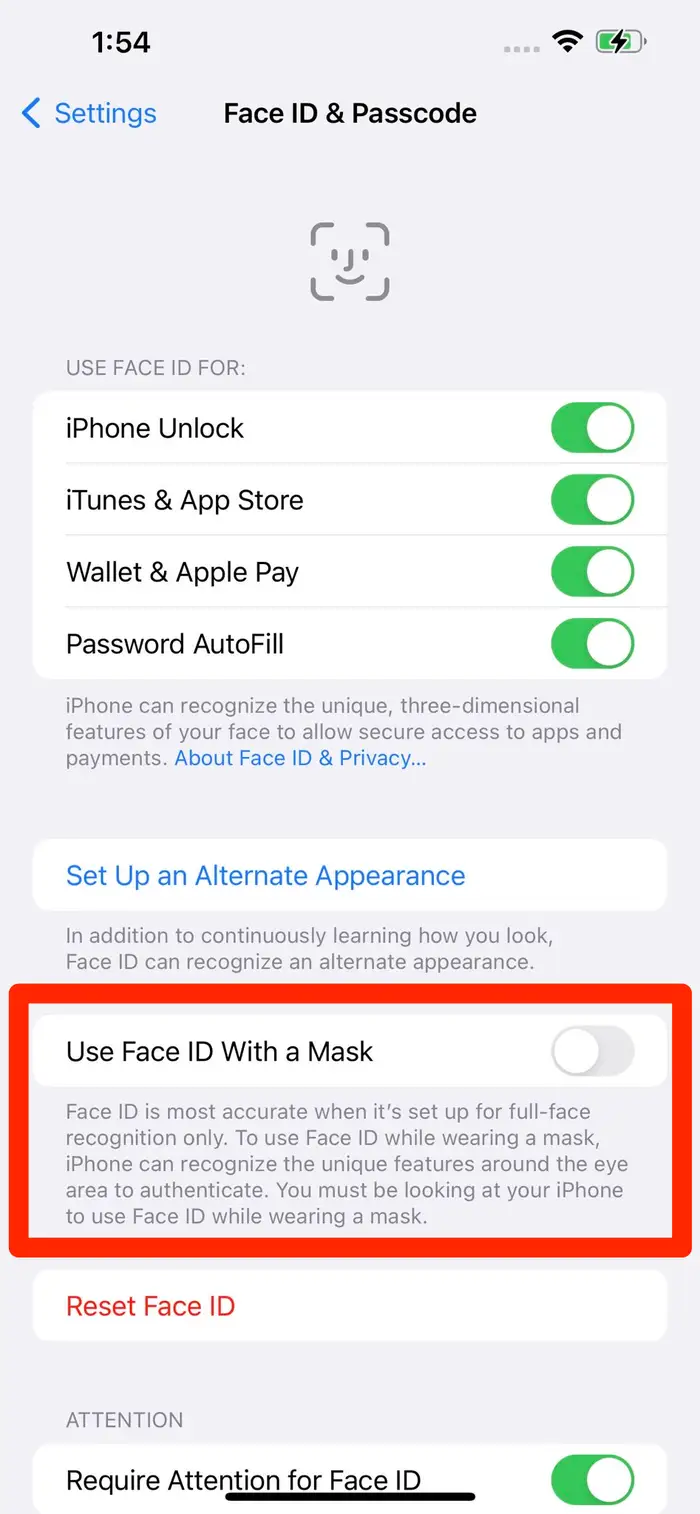
- Abra la aplicación Configuración en su teléfono.
- Ingrese el código de acceso para la verificación tocando Face ID y Passcode.
- Cambie la configuración a "Usar Face ID con una máscara".
- Para comenzar, toque Usar Face ID con máscara.
- Escanear su rostro con su iPhone es lo mismo que cuando configuró Face ID por primera vez, pero si usa anteojos, quítelos. En este momento, la máscara no es necesaria porque la atención está mayoritariamente en los ojos.
- Cuando finalice el escaneo, seleccione Agregar anteojos para ver Face ID como aparecen sus anteojos. A diferencia del Face ID básico, deberá repetir este procedimiento para cada par de anteojos que use regularmente.
- ¡Este es! Incluso si usa una máscara facial, podrá desbloquear su iPhone con Face ID.
Vale la pena señalar que en nuestros experimentos, Face ID requiere ver los ojos y la frente para una verificación exitosa en iOS 15.4, lo que significa que no puede esperar agarrar su iPhone mientras usa una máscara facial, gafas de sol y un gorro. La tecnología Face ID de Apple es impresionante, pero está muy lejos de lo que siempre esperábamos.









